Chrome浏览器下载文件快速定位教程

1. 查看默认下载位置:打开Chrome浏览器,点击右上角的三点图标,选择“设置”。在左侧菜单中点击“高级”,然后在“下载内容”部分,可看到默认的下载文件夹路径,一般为系统盘下的“下载”文件夹。若未修改过默认设置,下载的文件就在此位置。
2. 通过下载内容窗口查找:按快捷键`Ctrl+J`(Windows系统)或`Command+J`(Mac系统),可快速打开下载内容窗口。在该窗口中,能查看所有正在下载和已完成的下载任务,点击对应的下载条目,右侧会显示该文件的详细信息,包括保存路径。
3. 利用搜索功能查找:若记得文件名或部分文件名,可在电脑的资源管理器中,进入可能的下载文件夹所在磁盘,如系统盘或自己设置的下载盘,然后在搜索框中输入文件名进行搜索,快速找到文件。也可在Chrome浏览器的下载内容窗口中,使用右上角的搜索框,输入文件名或相关关键词来查找特定的下载文件。
4. 检查浏览器历史记录:在Chrome浏览器中,按快捷键`Ctrl+H`(Windows系统)或`Command+Y`(Mac系统)打开历史记录页面。在历史记录中查找下载文件所在的网页,右键点击该网页,选择“在新标签页中打开链接”,重新进入该网页,再次下载文件时注意其保存位置,或者根据网页信息推测文件可能的保存位置。
5. 查看下载任务的详细信息:在下载内容窗口中,选中要定位的下载任务,然后点击窗口右上角的“详细信息”按钮(可能是一个向下箭头或类似的图标),可查看该下载任务的详细信息,其中包含文件的保存路径。
猜你喜欢
google浏览器下载后浏览器通知管理及关闭方法
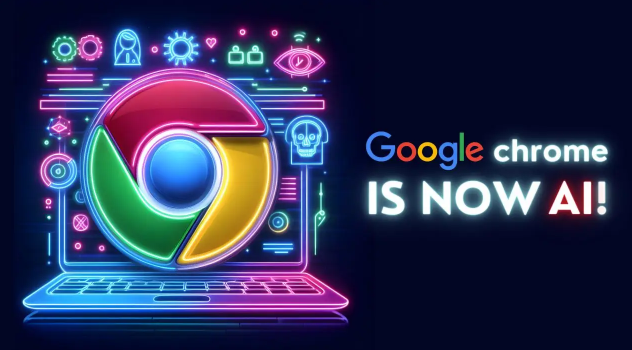 谷歌浏览器下载速度提升与优化技巧
谷歌浏览器下载速度提升与优化技巧
 Google浏览器标签页加载超时是什么原因
Google浏览器标签页加载超时是什么原因
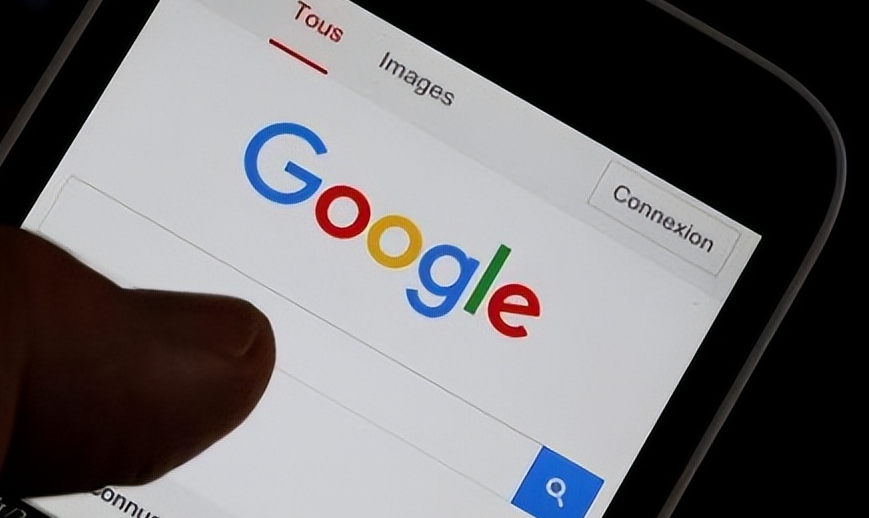 谷歌浏览器在哪里打开下载内容文件夹
谷歌浏览器在哪里打开下载内容文件夹

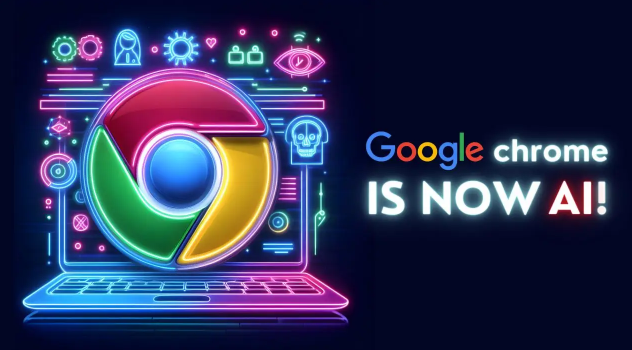
Google浏览器下载后,用户可以通过合理管理和关闭浏览器通知,避免频繁消息打扰,提升浏览体验。本文详细介绍了通知管理的具体操作步骤和实用技巧,帮助用户轻松掌控消息通知。

谷歌浏览器下载速度可通过优化技巧提升,结合实用经验总结,用户能有效缩短安装时间,提升浏览器使用效率。
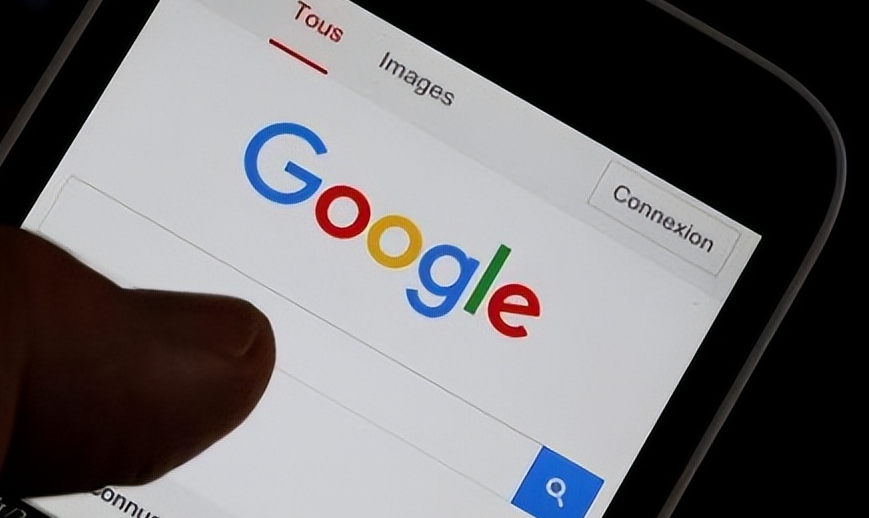
如果Chrome浏览器标签页加载超时,可能是网络或缓存问题。本文将提供解决方法,帮助你排查并优化标签页加载速度。

当我们从谷歌浏览器下载文件,需要打开内容文件夹查看的时候要从哪里进入呢,文章详细告诉你谷歌浏览器打开下载内容文件夹的方法。

